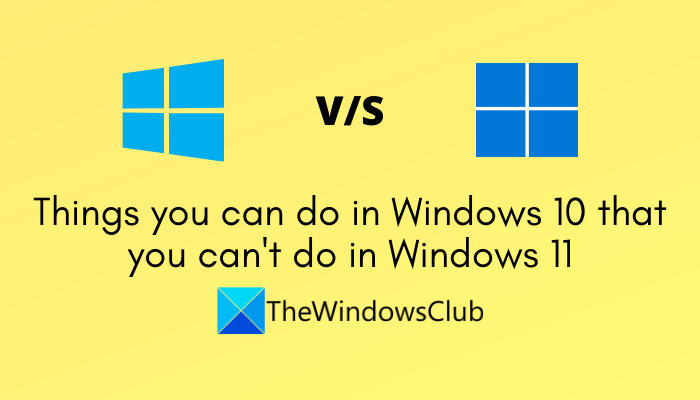Windows 11 è disponibile per tutti e puoi ottenerlo ora gratuitamente. Tutti gli utenti idonei che soddisfano i requisiti minimi possono aggiornare o installare facilmente la versione completa di Windows 11. Microsoft ha rinnovato l’aspetto di Windows 11 con alcune fantastiche nuove funzionalità. Ha anche incorporato alcune funzionalità di sicurezza integrate per garantire un’esperienza sicura e garantita.
E come qualsiasi altra build di Windows, alcune funzionalità di Windows 10 sono deprecate in Windows 11. Anche se a molti è piaciuto, non non va bene con alcuni ardenti utenti di Windows 10 che erano abituati a queste funzionalità. In questo articolo, discuteremo cosa puoi fare in Windows 10 che non puoi fare in Windows 11. Quindi, diamo un’occhiata.
Qual è la differenza tra Windows 11 e Windows 10 ?
La differenza principale tra Windows 11 e Windows 10 è l’aspetto che è completamente cambiato nel nuovo sistema operativo. Ci sono cambiamenti significativi nel menu Start e nella barra delle applicazioni di entrambi i sistemi operativi. Ad esempio, il menu Start e la barra delle applicazioni sono ora allineati al centro e assomigliano di più a macOS e ChromeOS. Oltre a ciò, un altro importante cambiamento in Windows 11 è l’app Impostazioni che è più facilmente accessibile ora.
Cose che puoi fare in Windows 10 che non puoi fare in Windows 11
Ecco alcune delle cose che puoi fare in Windows 10 che non puoi fare in Windows 11:
Possibilità di spostare la barra delle applicazioni, il menu contestuale della barra delle applicazioni e la capacità di combinare le app aperte. non ridimensionare il menu Start.Non è più possibile sincronizzare lo sfondo del desktop.Manca il pannello matematico.Alcune app utili non sono preinstallate.Nessuna modalità S per gli utenti di Windows 11 Pro.La modalità Kiosk multi-app non è più supportata.Può’t visualizzare lo stato rapido dalla schermata di blocco. Windows 11 non supporta la disattivazione della restituzione dei risultati della ricerca Internet tramite chiave di registro.
1] Possibilità di spostare la barra delle applicazioni, il menu di scelta rapida della barra delle applicazioni e la possibilità di combinare le app aperte
A Windows 11 mancano molte belle funzionalità della barra delle applicazioni che erano presenti in Windows 10. Una di queste funzionalità include la funzionalità degli utenti che hanno la possibilità di spostare la t askbar. Gli utenti di Windows 10 possono spostare facilmente la barra delle applicazioni e modificarne l’allineamento facilmente utilizzando il metodo di trascinamento della selezione. A partire da ora, la barra delle applicazioni in Windows 11 può essere bloccata solo nella parte inferiore dello schermo del desktop. Molti utenti hanno già richiesto di cambiarlo.
Inoltre, nel nuovo sistema operativo manca anche il precedente pratico menu di scelta rapida della barra delle applicazioni. Quando gli utenti fanno clic sulla barra delle applicazioni in Windows 10, alcune opzioni venivano visualizzate nel menu di scelta rapida che consentono di eseguire un’attività specifica direttamente dalla barra delle applicazioni. In Windows 11, ottieni solo un’opzione per le impostazioni della barra delle applicazioni che ti porta alla sezione di personalizzazione della barra delle applicazioni dell’app Impostazioni. Ad alcuni utenti manca anche il menu di scelta rapida contestuale precedente.
Un’altra funzionalità della barra delle applicazioni che hai in Windows 10 manca in Windows 11 è la capacità di raggruppare le app aperte.
SUGGERIMENTO: come personalizzare l’area della barra delle applicazioni di Windows 11.
2] Mancano eventi nel riquadro a comparsa del calendario
Gli utenti di Windows 10 possono vedere gli eventi elencati nel riquadro a comparsa del calendario ogni volta che cliccare sulla data e l’ora. Tuttavia, Microsoft ha abbandonato questa pratica funzionalità in Windows 11 che è stata davvero utile. Ora, non vedi gli eventi elencati sotto le date nel riquadro a comparsa Calendario ogni volta che fai clic sui dati nella barra delle applicazioni.
3] Impossibile ridimensionare il menu Start
Avvia menu è sicuramente uno dei principali cambiamenti in Windows 11 in termini di aspetto e aspetto. Ha icone”Appuntate”personalizzabili e una sezione”Consigliata”dedicata. Alcune funzionalità precedenti presenti in Windows 10 sono state abbandonate nella nuova versione come i Live Tiles non sono presenti e i gruppi denominati e le cartelle di app non sono supportati. Inoltre, gli utenti di Windows 10 possono ridimensionare facilmente il menu Start trascinando i bordi. Il layout del menu Start non può essere ridimensionato in Windows 11. ora.
RELAZIONATO: Come personalizzare il menu Start di Windows 11.
4] Non puoi sincronizzare più a lungo lo sfondo del desktop
Gli utenti di Windows 10 possono sincronizzare lo sfondo su desktop su più dispositivi utilizzando lo stesso account Microsoft. Tuttavia, questa funzione manca in Windows 11 e gli utenti non possono sincronizzare lo sfondo del desktop su più dispositivi.
5] Manca il pannello matematico
Come forse già saprai, il Il pannello Math Input non è presente in Windows 11. Gli utenti di Windows 10 possono utilizzare il pannello Math Input per convertire formule matematiche scritte a mano in testo digitale. Se gli utenti di Windows 11 lo desiderano, possono installare Math Recognizer su richiesta. Tuttavia, non influisce sull’input penna matematica in app come OneNote.
6] Alcune app utili non sono preinstallate
Gli utenti di Windows 10 ottengono alcune app utili come 3D Viewer, Paint 3D, Skype e altri preinstallati con il sistema operativo. Tuttavia, Microsoft ha deprecato queste app dal pacchetto di app preinstallato in Windows 11. Quando viene eseguita un’installazione pulita di Windows 11, gli utenti non otterranno queste app installate sul proprio sistema. Dovrai recuperarli manualmente da Microsoft Store per utilizzarli in Windows 11.
7] Nessuna modalità S per utenti di Windows 11 Pro
Non esiste una modalità S per Windows 11 Pro utenti. La modalità S è disponibile solo nell’edizione home di Windows 11. D’altra parte, la modalità S è supportata nell’edizione Pro di Windows 10.
8] La modalità Kiosk multi-app non è più supportata
Un chiosco multi-app ad accesso assegnato può eseguire più app dal desktop. La modalità Kiosk multi-app non è più supportata in Windows 11 a differenza di Windows 10. Al momento, Windows 11 supporta solo l’utilizzo di una singola app in modalità Kiosk.
9] Può non visualizzare lo stato rapido dalla schermata di blocco
Gli utenti di Windows 10 possono avere informazioni sullo stato rapido dalla schermata di blocco. Questa funzione è stata rimossa in Windows 11. Ora, gli utenti di Windows 11 non possono impostare lo stato rapido e le impostazioni associate.
10] Windows 11 non supporta la disattivazione della restituzione dei risultati di ricerca su Internet tramite chiave di registro
A differenza di Windows 10, Windows 11 non supporta la disattivazione della ricerca web nel menu Start utilizzando un hack del Registro di sistema. Tuttavia, ciò non influisce sulle relative impostazioni dei Criteri di gruppo.
Ne ho persi? C’è qualcosa che non puoi fare in Windows 11 che potresti fare in Windows 10? Per favore condividi la tua esperienza qui sotto nella sezione dei commenti.
Ora leggi: Cose che puoi fare in Windows 11 che prima non potevi fare.
Windows 11 ha la modalità tablet?
No, Windows 11 non ha la modalità tablet. Microsoft ha deciso di eliminare la funzionalità della modalità tablet e non c’è un metro nel nuovo sistema operativo. Questo è stato sostituito con la nuova funzionalità per le posizioni di collegamento e scollegamento della tastiera.
Windows 11 è buono per i giochi?
Come affermato da Microsoft, Windows 11 è davvero buono per i giochi e anche chiamato Microsoft”miglior Windows per i giochi”. Una delle sue caratteristiche che migliora la tua esperienza di gioco complessiva è Microsoft DirectStorage. DirectStorage utilizza SSD NVMe veloci che riducono significativamente i tempi di caricamento e migliorano il caricamento delle texture riducendo notevolmente il carico della CPU per tali attività. Oltre a ciò, l’HDR automatico, la profonda integrazione con l’app Xbox e più funzionalità assicurano che Windows 11 sia perfetto per i giochi.
Anche se Windows 11 è tutto nuovo e migliorato, ci sono alcuni utenti che lo sono anche mancano varie funzionalità di Windows 10 nel nuovo sistema operativo. Qui abbiamo discusso alcune cose che puoi fare in Windows 10 ma non puoi fare in Windows 11.
Puoi anche condividere la tua esperienza nella casella dei commenti e farci sapere cosa ti manca in Windows 11 rispetto a Windows 10.
Da leggere: Suggerimenti e trucchi per Windows 11.